Löschen von Dateien oder Ordnern erzwingen Windows 11
Aktualisiert Marsch 2023: Erhalten Sie keine Fehlermeldungen mehr und verlangsamen Sie Ihr System mit unserem Optimierungstool. Holen Sie es sich jetzt unter - > diesem Link
- Downloaden und installieren Sie das Reparaturtool hier.
- Lassen Sie Ihren Computer scannen.
- Das Tool wird dann deinen Computer reparieren.
Wir verwenden unseren Computer für viele Dinge, aber die Realität ist, dass eine der Hauptfunktionen die Speicherung von Informationen in verschiedenen Formaten ist. Aus diesem Grund ist der Inhalt, den wir auf unserem PC speichern, im Laufe der Zeit normalerweise ziemlich schwer.
1. Löschen von Windows 11-Dateien aus CMD erzwingen
Schritt 1
Zuerst werden wir sehen, wie man eine Datei löscht, um dies zu erreichen wir öffnen CMD als Administratoren:
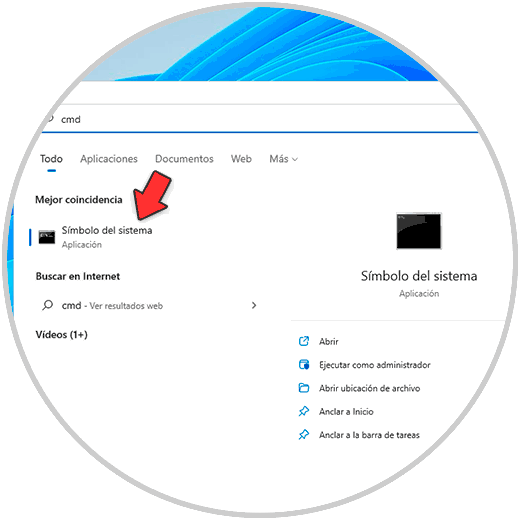
Wichtige Hinweise:
Mit diesem Tool können Sie PC-Problemen vorbeugen und sich beispielsweise vor Dateiverlust und Malware schützen. Außerdem ist es eine großartige Möglichkeit, Ihren Computer für maximale Leistung zu optimieren. Das Programm behebt häufige Fehler, die auf Windows-Systemen auftreten können, mit Leichtigkeit - Sie brauchen keine stundenlange Fehlersuche, wenn Sie die perfekte Lösung zur Hand haben:
- Schritt 1: Laden Sie das PC Repair & Optimizer Tool herunter (Windows 11, 10, 8, 7, XP, Vista - Microsoft Gold-zertifiziert).
- Schritt 2: Klicken Sie auf "Scan starten", um Probleme in der Windows-Registrierung zu finden, die zu PC-Problemen führen könnten.
- Schritt 3: Klicken Sie auf "Alles reparieren", um alle Probleme zu beheben.
Schritt 2
Es ist möglich mit der Umschalttaste+Rechtsklick den Pfad der Datei zu kopieren:
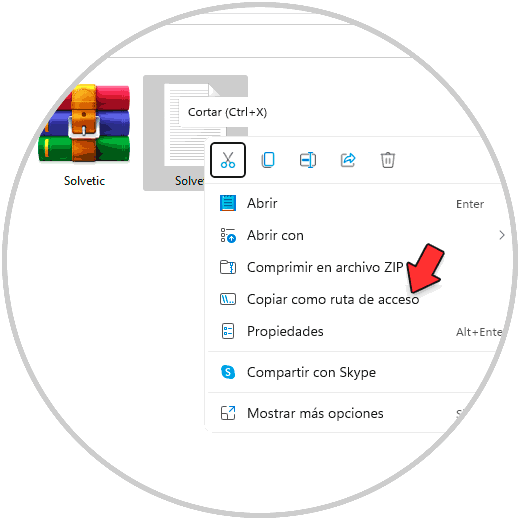
Schritt 3
In der Konsole führen wir folgende Syntax aus:
DEL/F/Q/A "Dateipfad
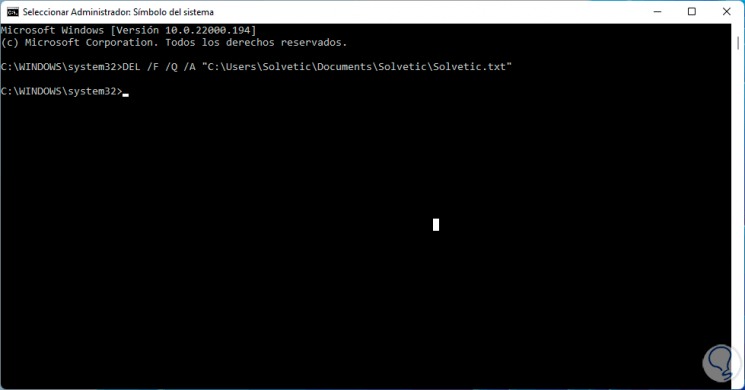
Schritt 4
Durch Drücken der Eingabetaste wird die Datei gelöscht:
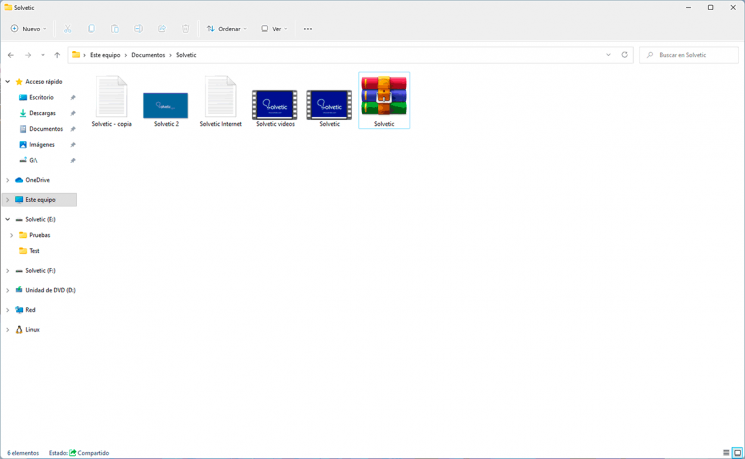
2. Löschen des Windows 11-Ordners aus CMD erzwingen
Schritt 1
Jetzt ist es an der Zeit, das Löschen eines Ordners zu erzwingen, wir sehen den Ordner zu löschen:
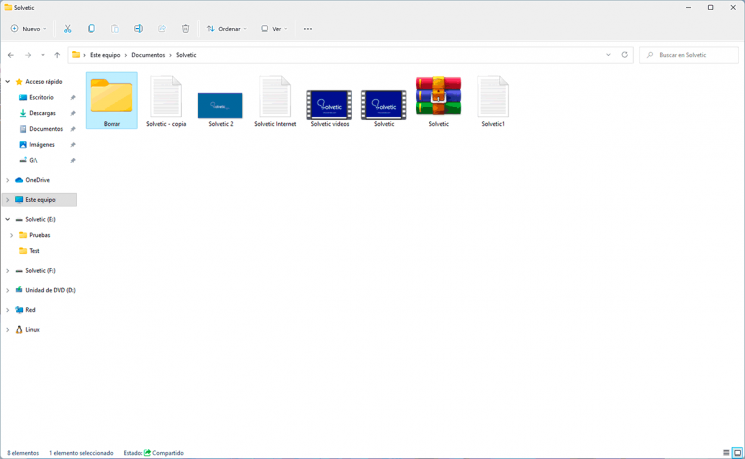
Schritt 2
Dort verwenden wir die Umschalttaste+Rechtsklick, um den Pfad des Ordners zu kopieren:
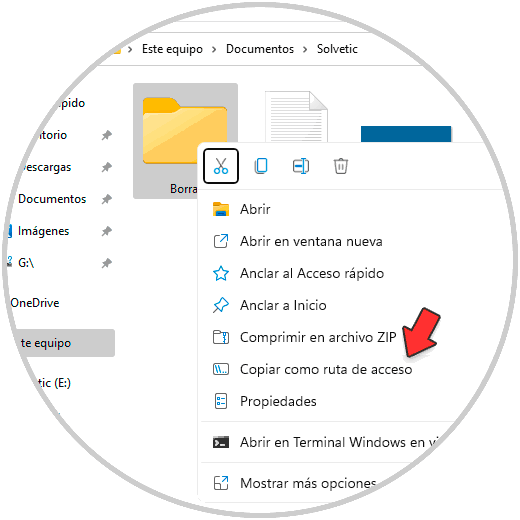
Schritt 4
In der CMD-Konsole führen wir als Administratoren die folgende Syntax aus:
RD/S/Q "Ordnerpfad
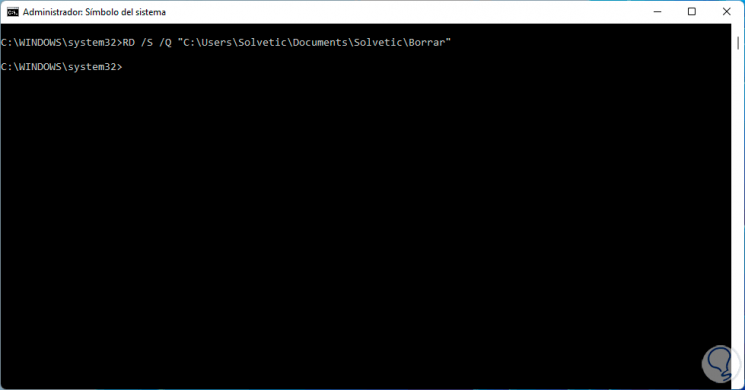
Schritt 5
Wir bestätigen, dass der Ordner gelöscht wurde:
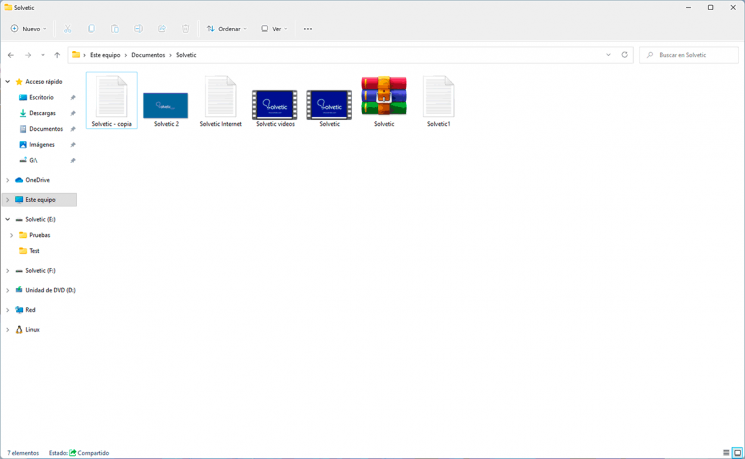
3. Löschen von Dateien oder Ordnern erzwingen Windows 11 aus WinRAR
Dies ist eine unkonventionelle, aber effektive Methode zum Löschen von Dateien und Ordnern. WinRAR kann unter folgendem Link heruntergeladen werden: Schritt 1
Wir wählen die zu löschenden Dateien aus, klicken mit der rechten Maustaste darauf und gehen zu „Weitere Optionen-Zur Datei hinzufügen“:
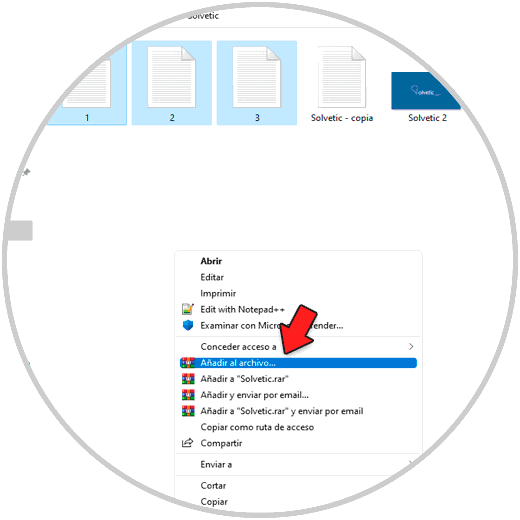
Schritt 2
Das folgende Fenster wird angezeigt:
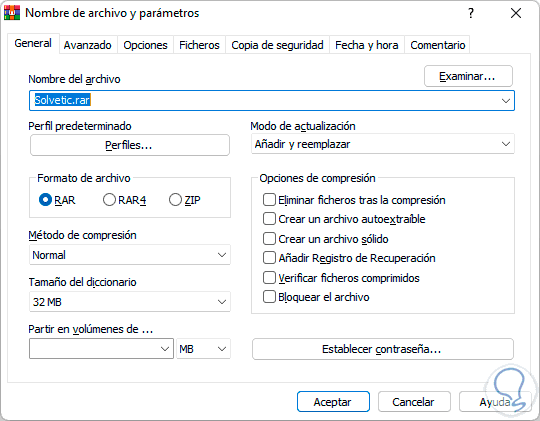
Schritt 3
Aktivieren Sie das Feld „Dateien nach Komprimierung löschen“:
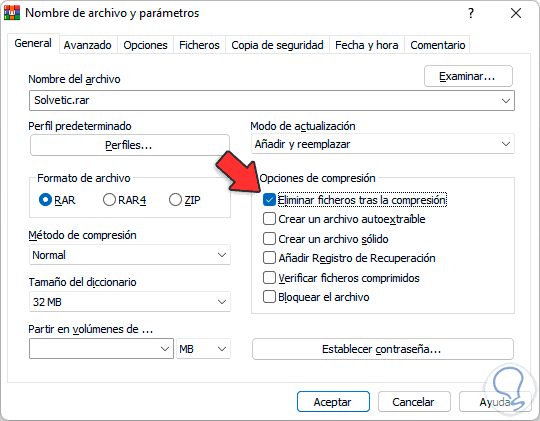
Schritt 4
Wir übernehmen die Änderungen und die Dateien werden gelöscht:
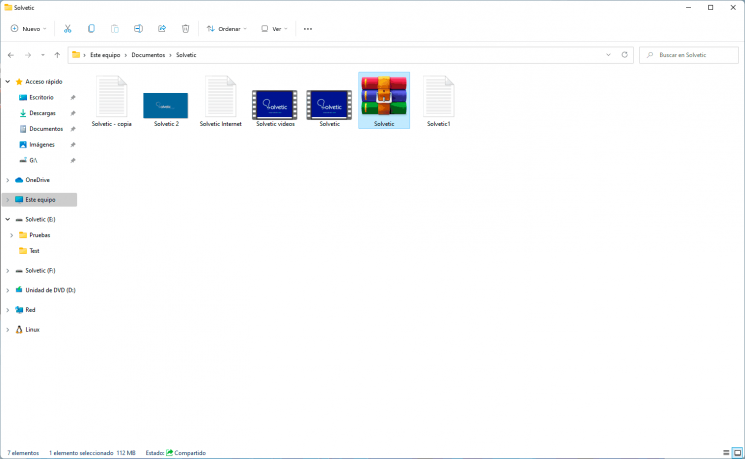
Schritt 5
Abschließend löschen wir die komprimierte Datei:
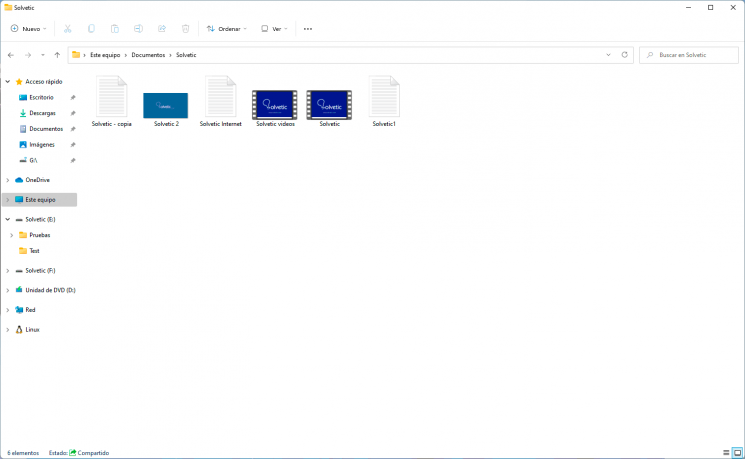
Diese drei Möglichkeiten sind funktional und praktisch, um das Löschen einer Datei oder eines Ordners in Windows 11 zu erzwingen.

